In ons dagelijks leven zijn veel mensen Apple-fans. Ze bezitten graag alle Apple-apparaten, zoals iPhone, iPad, iPod, MacBook, enz. En steeds meer mensen maken liever foto's met hun draagbare iPhones dan foto's te maken met camera's. Bovendien genieten veel mensen, vooral meisjes, van hun prachtige foto's op de iPad, aangezien de iPad zowel draagbaar als groot scherm is. U kunt zich dus afvragen: "Hoe zet ik foto's over van iPhone naar iPad?"
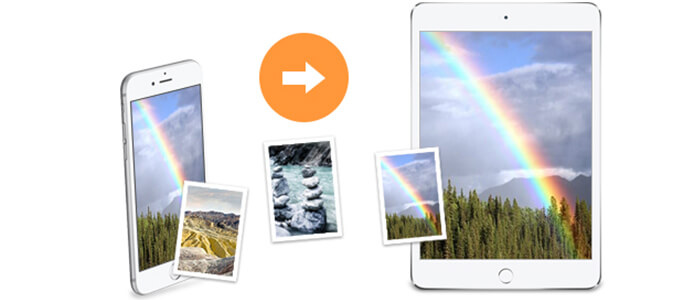
Hier introduceren we 3 manieren om foto's / afbeeldingen eenvoudig en vrij over te zetten van iPhone naar iPad. Een daarvan is dat je een foto van iPhone naar iPad kunt verzenden via iCloud-fotobibliotheek, een is om foto's / afbeeldingen over te zetten van iPhone naar iPad via AirDrop, en de laatste maakt gebruik van de iOS overdracht om iPhone-foto's naar iPad te downloaden. Lees de onderstaande artikelen om uw fotooverdracht te voltooien.
1. Je moet je iPhone en iPad upgraden naar iOS 8.1 of hoger.
2. Als u ervoor kiest om iCloud-fotobibliotheek te gebruiken om foto's over te zetten van iPhone naar iPad, worden de foto's die u eerder met iTunes hebt gesynchroniseerd, verwijderd.
Stap 1 Ga naar "Instellingen" om op "iCloud" te klikken en log in met uw Apple ID (iCloud-account vergeten? herstel iCloud-wachtwoord nu).
Stap 2 Tik op "Foto's" om de interface te openen en schakel "iCloud-fotobibliotheek" in. Met deze bewerking wordt uw volledige bibliotheek automatisch geüpload en opgeslagen in iCloud, zodat u vanaf al uw apparaten toegang hebt tot foto's en video's. Wacht even, en dan kun je zien hoeveel foto's worden geüpload.
U kunt opties kiezen tussen "iPhone-opslag optimaliseren" en "Originelen downloaden en bewaren". Aan de ene kant worden foto's met geoptimaliseerde versies opgeslagen op je iPhone en worden versies met volledige resolutie overgebracht naar je iCloud door "Optimaliseren" te kiezen. Aan de andere kant kun je originele foto's op je iPhone opslaan met "Bewaar originelen" als je iPhone voldoende ruimte heeft.
Stap 3 Breng iPhone-foto's draadloos over naar iPad.
Er is een draadloos netwerk nodig om deze foto's naar iCloud-fotobibliotheek te kopiëren. Nadat u iCloud-fotobibliotheek hebt gebruikt, worden uw nieuwe foto's automatisch geüpload zolang er wifi is.
Wanneer u de overdracht van de iPhone-foto's naar de iPad hebt voltooid, kunt u uw iPhone-foto's op uw iPad vinden.
AirDrop heeft iOS 7 of hoger nodig, iPhone 5 of hoger en iPad 4 of nieuwer. Als je eerder iPhone 4S / 4 / 3GS, iPad 3/2 of iOS 7 gebruikt, kun je ervoor kiezen om je foto's en foto's over te zetten met de derde methode in de volgende paragraaf.
Stap 1 Open het Control Center en start uw AirDrop op zowel iPhone als iPad.
Klik op het blok op je iPad- en iPhone-schermen en kies "Control Center" of glip gewoon op je apparaten. En tik op "AirDrop"> "Iedereen".
Stap 2 Kies de foto's die je wilt krijgen.
Ga naar de app voor je iPhone-foto's, kies de foto's die je wilt verzenden en klik op de knop 'Delen' linksonder.
Stap 3 Breng foto's en foto's over van iPhone naar iPad.
Wanneer u op "Delen" klikt, moet uw iPad-naam bovenaan het pop-upvenster verschijnen en erop tikken. Ga vervolgens naar je iPad om het overzetten van de foto's te accepteren.
Hieronder introduceren we een krachtige fotooverdracht voor u: de iOS overdracht. Hiermee zet je eenvoudig foto's over van iPhone naar iPad Pro / Air / mini. Waarom probeer je het niet?
Stap 1 Installeer deze overdrachtssoftware en sluit uw apparaten aan voordat u iPhone-foto's verplaatst
Gebruik de bovenstaande link om de tool voor het delen van foto's van iPhone naar iPad te downloaden - iOS Transfer. Nadat u het hebt geïnstalleerd, voert u de applicatie uit en verbindt u vervolgens zowel de iPhone als de iPad met USB-kabels. Uw apparaten worden als volgt gedetecteerd.

Stap 2 Selecteer het iOS-apparaat waarvan je wilt kopiëren
U zou zien dat alle bestandscategorieën in de linkerzijbalk worden weergegeven. Selecteer het apparaat van waaruit u uw foto's wilt overzetten en klik vervolgens op Foto's in de bestandscategorieën en wacht enkele seconden totdat uw iPhone-foto's zijn geladen. Als u hier op "Foto's" klikt, vindt u verschillende soorten foto's, zoals filmrol, fotostream, enz. Kies welke exacte foto's u wilt herstellen.
Stap 3 Exporteer de foto's naar de iPad Pro / Air / mini
Ga naar het gedeelte Foto's in de linkerzijbalk. De foto's worden weergegeven op het rechterpaneel. Selecteer foto's die u wilt overzetten. Nadat je de foto's hebt gemarkeerd, klik je op "Exporteren naar"> "iPad" om de foto's naar je iPad te sturen.
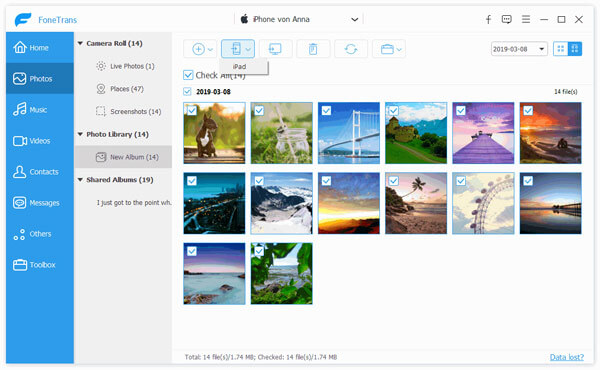
Klik hier voor meer informatie over Breng Android-foto's over naar de iPhone.
Nu heb je je foto's met succes overgezet op iPhone X / 8/7 / SE / 6s Plus / 6s / 6 Plus / 6 / 5s / 5 / 4S / 4 / 3GS naar iPad Air 2 / mini 4/3/2 / Pro . Dat kan ook zet je favoriete iPhone-muziek over met behulp van deze iOS-overdrachtstool. Kortom, deze methode is van toepassing op alle iOS-apparaten.